本記事では『INDEX関数』と『MATCH関数』の2つの関数を組み合わせる記述の仕方について書いていきます。
ぜひ、参考にしてみてください。
【ざっくり】INDEX関数とMATCH関数の説明
まず初めに、簡単にINDEX関数とMATCH関数の説明からしていきます。
INDEX関数の説明
INDEX関数は”指定した範囲内の行番号と列番号を指定して、交差した位置の値を取り出す”ための関数です。
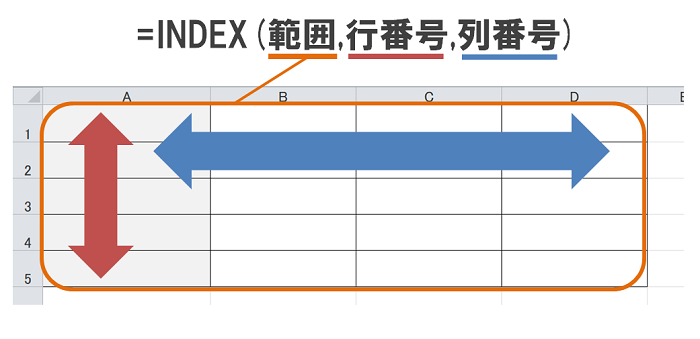
例えば、『=INDEX(A1:D5,2,3)』と書いたとします。
その場合は、「A1:D5」の範囲内で「上から2行目・左から3行目」の交差したときのセルに入った値が返されるということになります。
MATCH関数の説明
MATCH関数は”指定した範囲内で検索対象の値が何行目(もしくは何列目)にあるかを調べる”ための関数です。
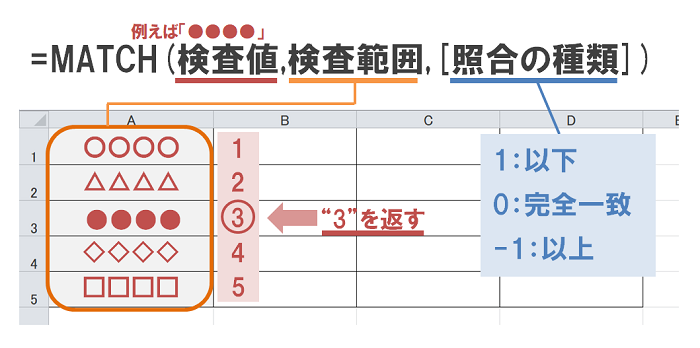
例えば、『=MATCH(“●●●●”,A1:A5,0)』と記述したとします。
この式は「●●●●」という文字列が入ったセルは「A1:A5」の範囲内の何行目にあるかを調べています。
そして、上の表でいえば、「●●●●」は3行目にあるので、”3”が返されます。
INDEX関数とMATCH関数を組み合わせる
INDEX関数は行番号・列番号を指定して、その交差したセルの値を返す関数でした。
この関数に指定した範囲内で対象の値の入ったセルの行番号(もしくは列番号)を返すMATCH関数はとても相性が良いです。
例えば、下の表な組み合わせ方ができます。
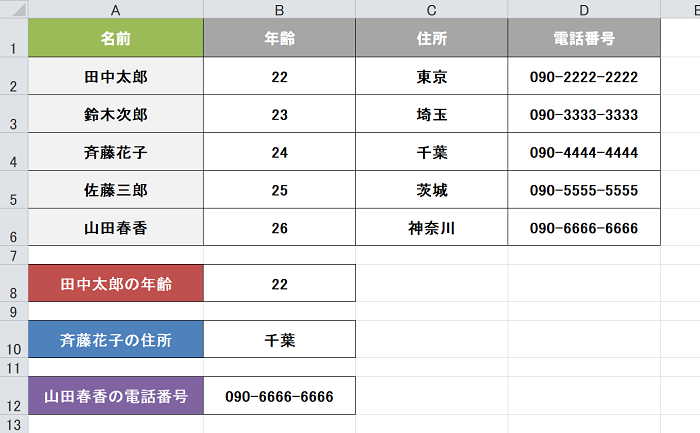
上の表では1行ごとに人物に合った「年齢」「住所」「電話番号」の3つの情報が入っています。
なので、人物名で識別し、データを取り出すことができるデータ管理の仕方となっています。
そして、上ではセルB8には「田中太郎の年齢」、セル10には「斉藤花子の住所」、セル12には「山田春香の電話番号」を表(A1~D6)から取得するという内容になっています。
このそれぞれ取得した値を表示する3つのセルの式は下のように記述しています。
| セル | 記述式 | 書き換えた式 | 結果 |
| B8 | =INDEX(A2:B6,MATCH(“田中太郎”,A2:A6,0),2) | =INDEX(A2:B6,1,2) | 22 |
| B10 | =INDEX(A2:D6,MATCH(“斉藤花子”,A2:A6,0),3) | =INDEX(A2:B6,3,2) | 千葉 |
| B12 | =INDEX(A2:D6,MATCH(“山田春香”,A2:A6,0),4) | =INDEX(A2:B6,5,2) | 090-6666-6666 |
上の式ではMATCH関数の検査値を”人物名”することで「この人物の情報は行番号〇番だょ」とS機別できるようにしています。
このMATCH関数で取得した行番号を、INDEX関数の行番号として使うことで、特定の人の情報を引き出せるようにしています。
このように本来ならINDEX関数の行番号を数値で直書きしなければならないところを、MATCH関数と合わせることで、自動で必要な情報を引き出せるようにできます。
1位 | 2位 | 3位 |
|---|---|---|
| Excel 最強の教科書[完全版] | できるYouTuber式 Excel 現場の教科書 | たった1日で即戦力になるExcelの教科書【増強完全版】 |
| 初心者~中級者 | 初心者~中級者 | 初心者 |
| 【実践向きのテクニック習得に!】 ・コピペ、ショートカット、オートフィルの作業効率UPテクニック ・見やすいグラフの作成の仕方、簡単なデータ分析の解説をしている。 | 【初心者用の実務Excel学習に最適!】 ・基礎知識、関数や複数の関数を使った組み合わせ、ピボットグラフなどが解説されている。 ・ボリュームは少し物足りないが、実務に使うポイントに絞って学ぶことができる。 ・「本でサクッと、動画でじっくり」と学ぶことができるという選択したが用意された本である。 | 【基本中の基本を学ぶのに最適!】 ・知っておくべき関数・エクセル機能をしっかり解説されている。 ・丁寧に説明していることで、実際のEXCEL作業のイメージがしやすい。 |
スポンサーリンク






